Apply
Comment lancer un programme
Lorsque vous lancez votre programme, il devient actif et vous pouvez commencer à accepter des demandes. Nous vous recommandons de ne PAS apporter de modifications à la structure ou aux formulaires de votre programme, car toute modification pourrait nuire à l’intégrité des données. Pour plus d’informations sur la manière de modifier un programme en mode Surveillance, consultez l’article Comment modifier un formulaire en ligne en toute sécurité.
Lancement de votre programme en vue vignette
Si vos programmes sont actuellement affichés en vue vignette, pour lancer votre programme :
- Accédez au tableau de bord du site.
- Localisez le programme que vous souhaitez lancer.
- En bas à droite de la vignette, cliquez sur Lancer.
--Ou--
En haut à droite de la vignette, cliquez sur l’icône Plus d’options , puis sur Lancer. - Il vous sera demandé : « Voulez-vous vraiment lancer ce programme ? ».
- Cliquez sur Lancer dans le coin inférieur droit.
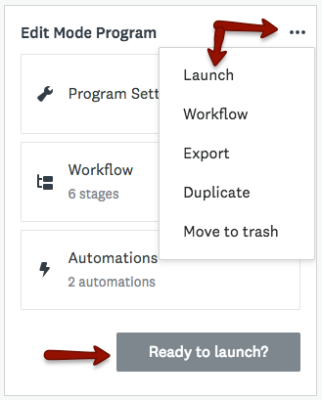
Lancer un programme en vue liste
Si vos programmes sont actuellement affichés en vue liste, pour lancer votre programme :
- Accédez au tableau de bord du site.
- Localisez le programme que vous souhaitez lancer.
- En regard du programme que vous souhaitez lancer, cliquez sur l’icône Plus d’options , puis sur Lancer.
- Il vous sera demandé : « Voulez-vous vraiment lancer ce programme ? ».
- Cliquez sur Lancer.
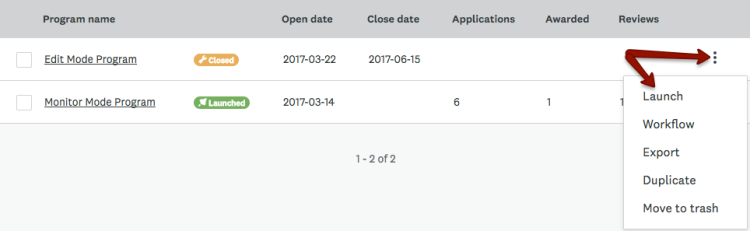
ASTUCE ! Avant de lancer votre programme, nous vous recommandons de le tester afin de vous assurer que tout est correctement configuré. Une fois le test terminé, nous vous recommandons d’archiver les données de test et de désactiver les comptes de test. Pour plus d’informations, consultez la rubrique Comment archiver des demandes.